
Con el tiempo, realizar técnicas de overclocking moderado en equipos de hogar y pequeña oficina se ha ido convirtiendo en algo cada vez más simple. De las clavijas pasamos a los jumpers, y de estos últimos a simpáticas configuraciones en setups con interfaz visual y servicios de ayuda muy completos. Además, hace tiempo que no hay que hacer locuras inverosímiles en los procesadores para desbloquearlos (los geeks históricos recordarán el desbloqueo de procesadores AMD Duron a través de un puente… dibujado con lápiz con mina de grafito) y que hasta los disipadores boxed soportan un poco de poder extra.
La cuestión es que la llegada de aplicaciones como Intel Extreme Tuning Utility (https://www.redusers. com/u/1wq) y AMD OverDrive (www. redusers.com/u/1dr) mejora todavía más el escenario. La aplicación para procesadores AMD, de la que nos vamos a ocupar aquí, se consigue en el sitio oficial y se descarga en segundos. Solo es compatible con dispositivos de la marca AMD, y no es capaz de correr si tenemos un procesador de alguna otra línea.
Tan pronto como lo instalemos podremos aprovechar los Perfiles inteligentes de AMD para no tener siquiera que evaluar qué valores debemos modificar para sacarle un poco de poder extra a nuestro equipo. Si no, podremos controlar las mismas variables que antes modificábamos únicamente desde el CMOS Setup.
Ahora bien, si utilizamos OverDrive un complemento excelente es sin dudas el System Monitor de AMD, un producto disponible en www.redusers. com/u/1uh. Con él podremos ver el consumo de memoria y procesador del equipo, y la carga de cada núcleo. Del mismo modo, podremos analizar también el consumo de memoria y los montos disponibles. Pero hay más: la aplicación cuenta con un botón [Rec] que nos permitirá crear un registro del uso del equipo durante el tiempo que la grabación esté encendida. El registro se guardará en un archivo de datos separados por comas que encontraremos en [C:\Program Files\ AMD\System Monitor\Recordings]. Luego podremos utilizar esa información con cualquier aplicación compatible, y hasta generar registros con diferentes configuraciones de OverDrive para luego comparar.
Ahora bien, algunos se preguntarán: ¿para qué sirve todo esto? La pregunta es válida y tiene varias respuestas. En primer lugar, un software como Overdrive nos permite mejorar la potencia de cálculo del equipo, dado que incrementamos la velocidad de funcionamiento del procesador. También es posible acelerar el funcionamiento de la memoria, aunque con este tema hay que tener cautela. Una mala configuración de memoria puede provocar fácilmente inestabilidad en la computadora.
Desde luego, este soft también es muy útil para controlar la temperatura de funcionamiento de los componentes.
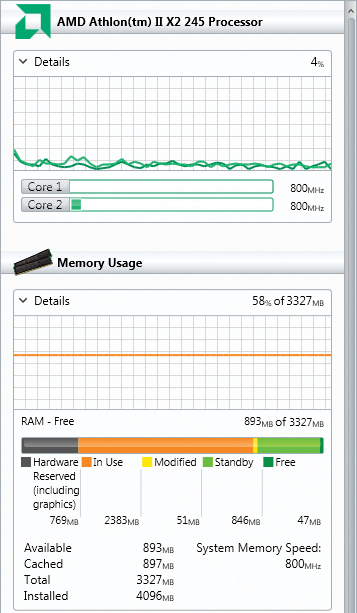
Un clic en el botón [Details] para cada apartado nos permitirá ver los valores extendidos para las mediciones de procesador y memoria RAM.






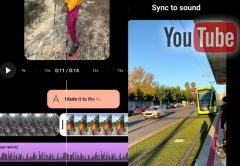







el articulo debería aclarar que el AMD overdrive ademas de ser solo compatible con micros AMD, tambien solo es compatible con mothers que monten chipsets AMD, del 770 para arriba.